Способов превращения фотографии в газетную, т.е. нанесения на неё офсетный сетки,используемой в печати, существует довольно много. В этой статье я попытаюсь описать несколько понравившихся лично мне приёмов.
На рисунке ниже показан образец сетки газетной фотографии, полученный в результате действий, описанных ниже:
Простейший из них использование встроенного фильтра Эскиз(Scetch)—>Полутоновый узор(Photocopy), выбор типа рисунка(Pattern Type) Точка(Dot)и последующая подборка параметров. Но у этого способа есть много недостатков, и главный из них-применять его можно только на чёрно-белых фотках с высоким разрешением.
К фото со средним разрешением подойдёт способ, который я опишу ниже.
Для начала создаём в фотошопе новый документ размером 2х2 пиксела на белом фоне. Для удобства работы увеличиваем отображение документа в окне, зажав клавишу Alt и прокручивая колёсико мыши,берём инструмент «карандаш» чёрного цвета, делаем диаметр кисти 1 пкс и делаем такой рисунок:
Далее открываем вкладку Редактировать—>Определить узор (Edit—>Define Pattern), в открывшемся окне придумываем имя, сохраняем.
Создаём аналогичный документ 2х2 пкс, но уже на прозрачном фоне:
Затем создаём такие же рисунки, но 4х4 пкс и чёрные квадратики будут размером 2х2 пкс.
Для всех рисунков повторяем действия «Редактировать—>Определить узор…»
Эффект газетной сетки применяется , в основном, к чёрно-белым фотографиям. В Фотошопе существует множество способов преобразования цветной фотографии в чёрно-белую. Простейший из них — нажать клавиши Ctrl+Shift+U, но простой — не значит лучший. В данном случае я предлагаю использовать микширование каналов. Кликаем вкладку Изображение—>Коррекция—>Микширование каналов (Image—>Adjustments—>Channel Mixer), в появившемся окне ставим галку на «Монохромный» и изменяем по необходимости положение ползунов.
Затем открываем палитру слоёв (клавиша F7), кликаем внизу панели по кнопке «Добавить стиль слоя», выбираем «Наложение узора».
Выбираем узор «чёрный с белым 4х4 пкс», режим наложения — Перекрытие, также по вкусу и в зависимости от разрешения рисунка подбираем масштаб и прозрачность. У меня эти значения 100%
Результат применения этих настроек можно увидеть в левой части фотографии, расположенной ниже.
Но если применить другие настройки, то и результат получится другим. Например, за основу узора взять чёрно-прозрачный рисунок 2х2 пкс с настройками: режим наложения — затемнение основы, непрозрачность 59%, масштаб 221% показан в правой части фотографии.
Результат применения узоров и стилей:
Таким образом, комбинируя узоры и их прозрачность, режимы наложения, масштаб и другие параметры, можно добиться различных результатов для одной фотографии, от «журнального» качества до низкоконтрастной мутной фотки из бульварной газетки.


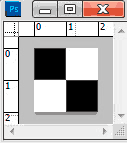
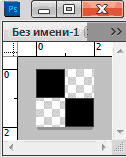
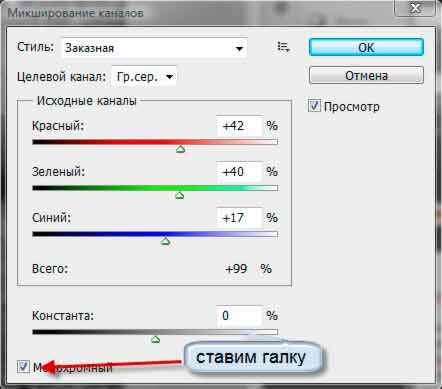
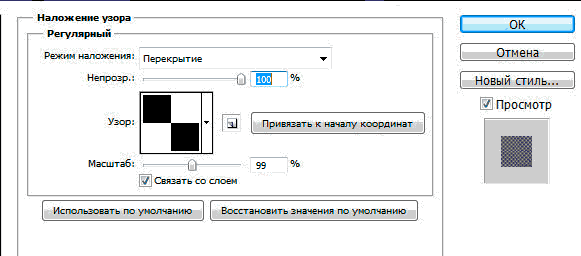
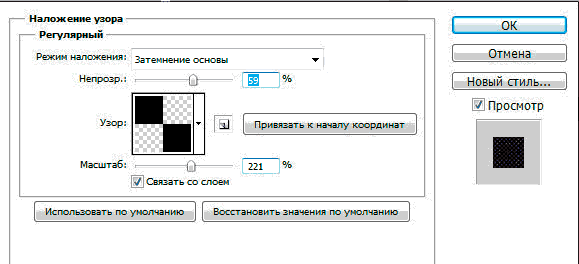

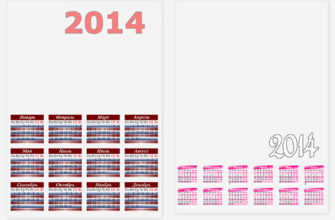
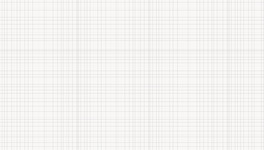

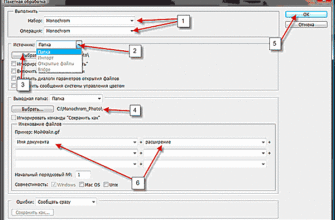



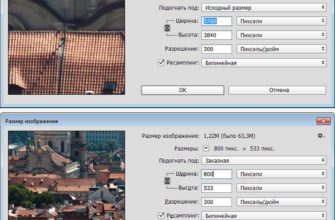
огромнейшее спасибо!!!!
Спасибо!!
Хорошая статья
Спасибо. Все круто получилось